Windows Home Server 2011 е доста лесен заинсталирайте (при условие че вашият компютър отговаря на минималните системни изисквания). Въпреки това, трудната част за обикновения потребител е да свърже клиентски компютър или Mac към домашния сървър. В тази публикация ще ви разкажем как да свържете клиентска операционна система към Windows Home Server 2011 (кодово име Vail).
За да свържете компютъра си със сървъра, влезте в компютъра, който искате да свържете към домашния сървър, отворете интернет браузър, въведете http: // (име на сървър или IP) / Connect в адресната лента и натиснете Въведете, Като алтернатива можете да отидете на Старт -> Мрежи и щракнете два пъти върху името на сървъра.

Това ще ви отведе до страница, където ще бъдетеподкана да изтеглите софтуер за свързване със сървъра. Потребителите на Windows трябва да изберат „Изтегляне на софтуер за Windows“, докато потребителите на Mac трябва да кликнат върху „Изтегляне на софтуер за Mac“. След като изтеглите софтуера, стартирайте настройката, за да стартирате съветника за свързване.
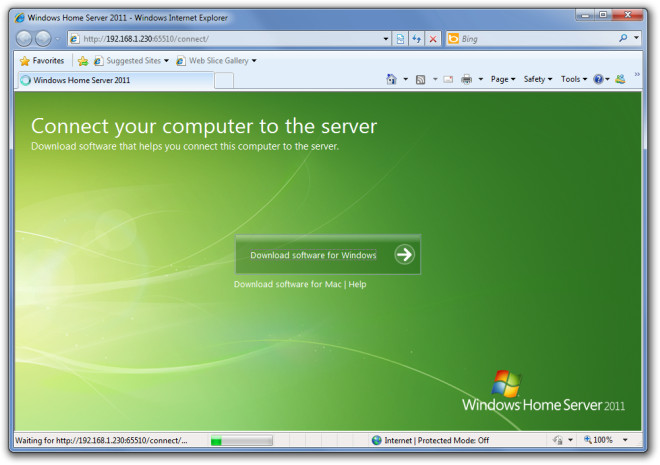
Първата част на съветника просто ви казва предимствата на свързването с Windows Home Server, щракнете върху Следващия, В следващата стъпка са някои общи инструкциипредава на потребителя. Тази част на съветника обяснява, че в случай, че .Net Framework 4.0 не е инсталиран на клиентската система (което е задължително условие за свързване с домашния сървър), тя ще бъде автоматично инсталирана. Hit Следващия продължавам.
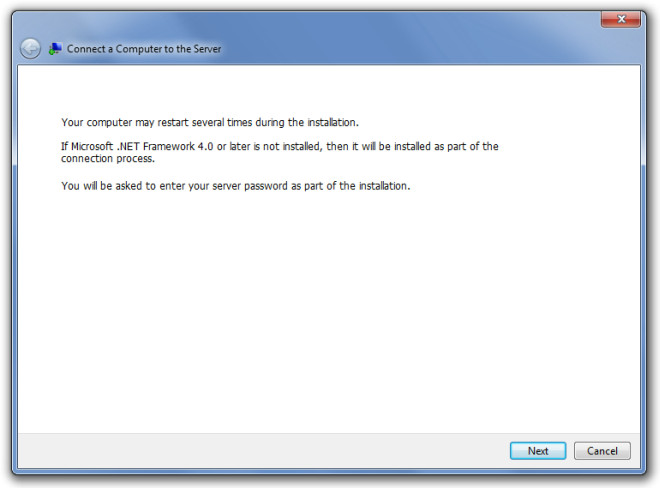
Този процес може да отнеме до 30 минути,особено ако трябва да бъде инсталиран .Net Framework 4.0. Тъй като системата, на която извършихме тестване, вече изпълни предпоставките за свързване към домашния сървър, следователно, на мастера му бяха необходими само няколко секунди.
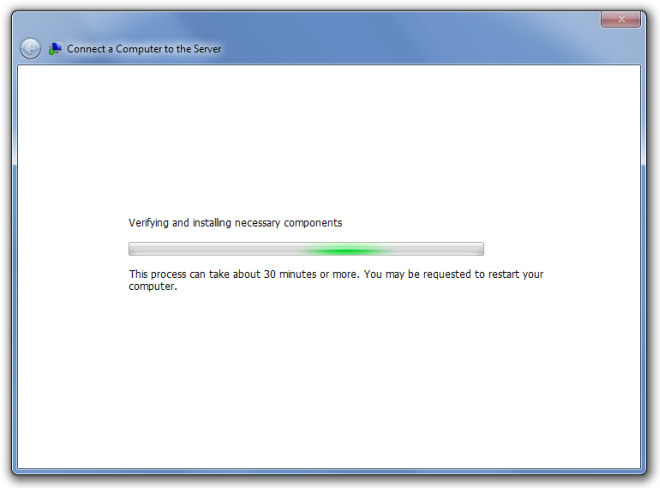
В следващата стъпка трябва да въведете паролата за сървър, за да продължите с съветника за свързване. Въведете паролата и натиснете Следващия.
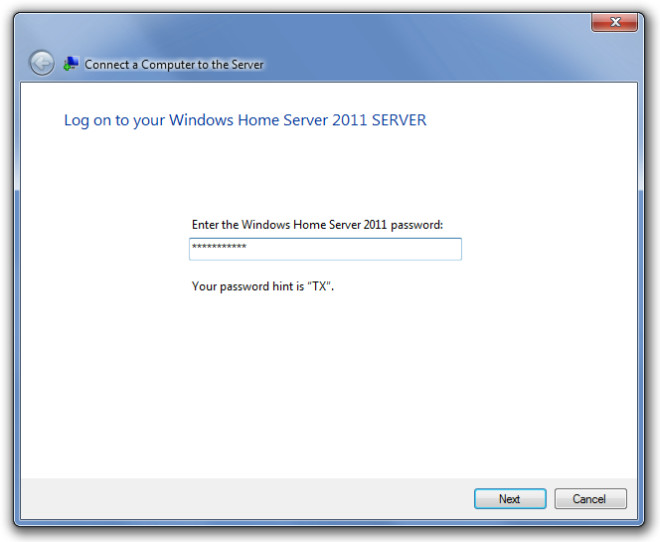
Добавете описание за лесна идентификация на вашата система по мрежата и натиснете Следващия.
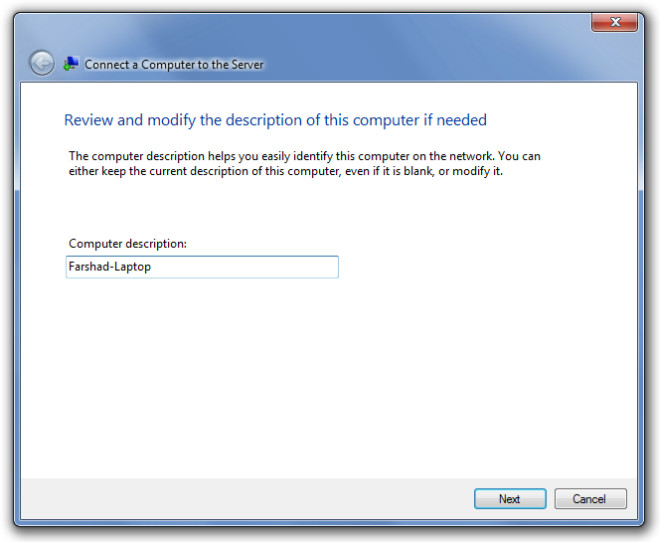
След това ще бъдете попитани дали искате да участвате в програмата за подобряване на потребителското изживяване на Windows, изберете желаната от вас опция и щракнете Следващия.
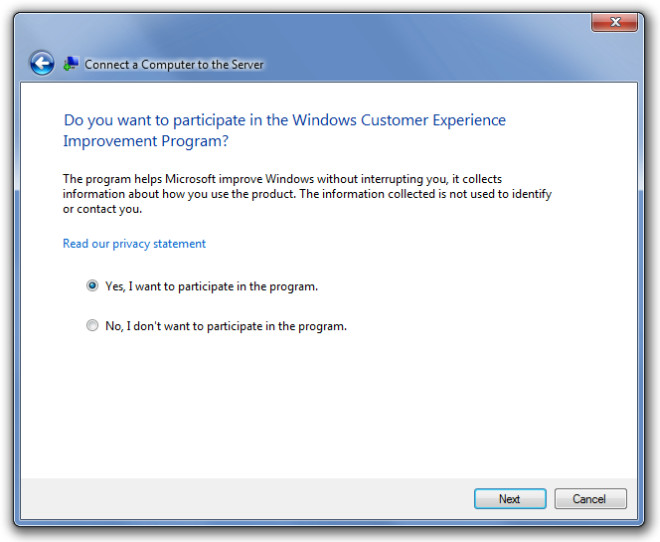
Това ще инсталира софтуера за връзка и ще конфигурира необходимите настройки на вашия компютър, за да ви свърже с вашия домашен сървър.
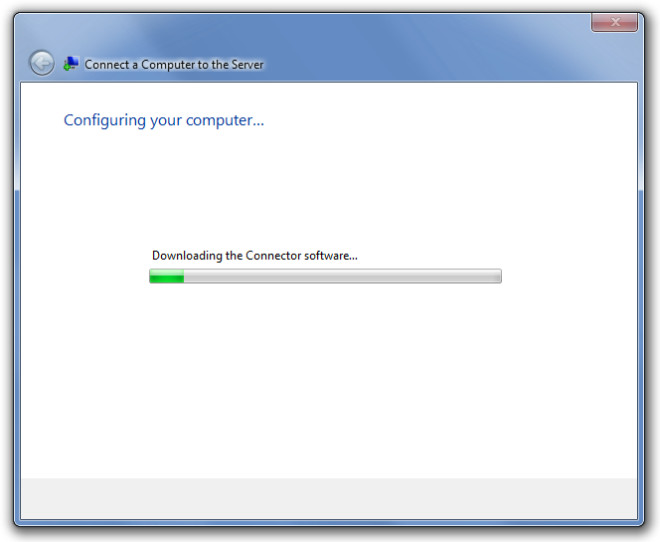
В последната стъпка се дава потвърждение, че компютърът ви е свързан с вашия Windows Home Server 2011, щракнете завършек за да прекратите настройката.
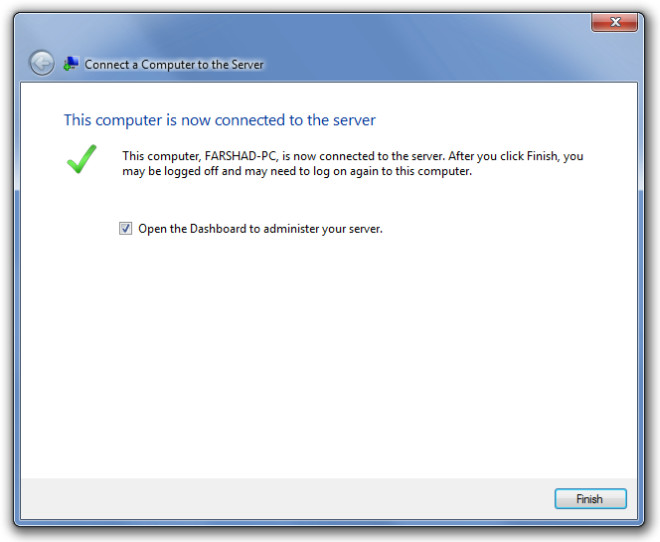
Когато компютърът е успешно свързан къмдомашен сървър, преки пътища до стартовия панел, споделени папки и таблото се появяват в менюто "Старт" на клиентския компютър. Кликнете върху таблото за управление, въведете идентификационните данни за вход и администрирайте вашия сървър.
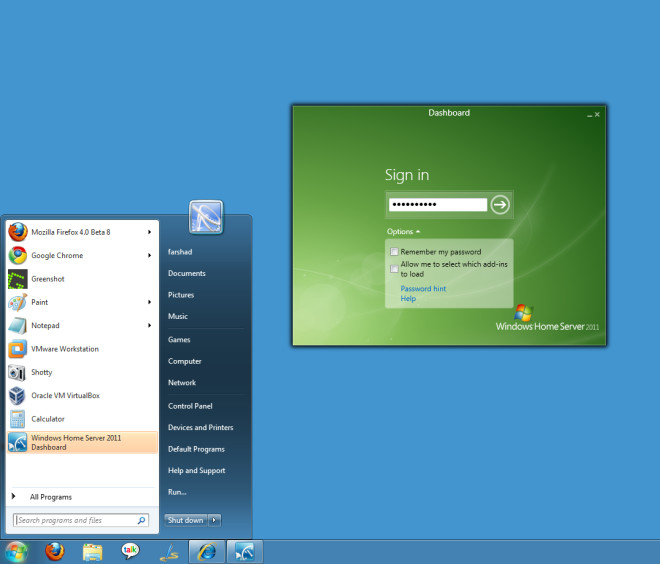
1. Launchpad: От стартовия панел можете да получите достъп до споделения пряк достъп до споделените папки, да зададете архивиране на компютър и да отворите сайта за отдалечен уеб достъп.
2. Споделени папки: От връзката Споделени папки споделените папкинамира се на домашния сървър, може да се получи достъп. По подразбиране споделените папки включват Документи, Музика, Видеоклипове, Записан телевизор и Снимки, докато могат да се създават и нови папки.
3. Табло: Както бе споменато в по-ранните публикации, таблото за управление е централното контролно устройство на домашния сървър. Свързвайки се с него, потребителите могат да администрират целия сървър.
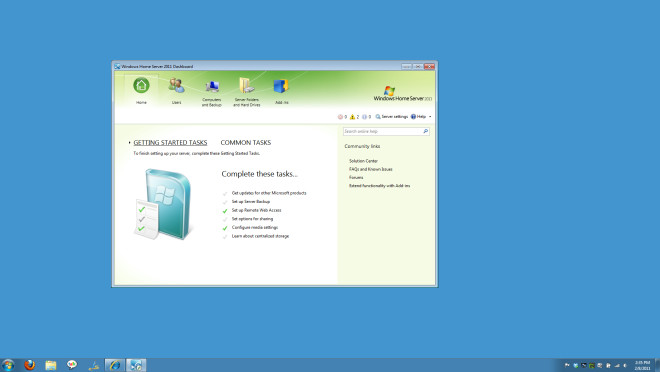













Коментари